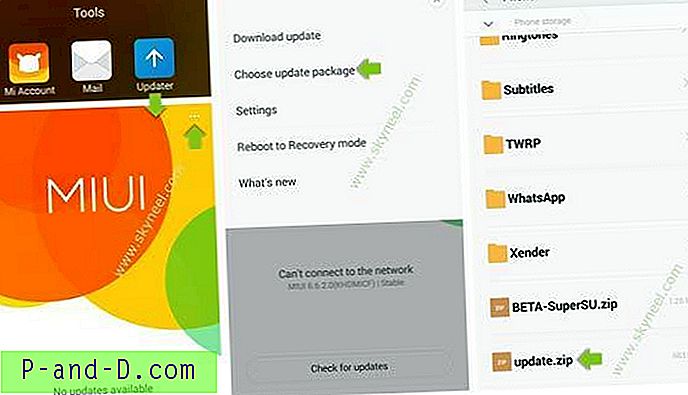Yra daugybė būdų prisijungti prie slaptažodžiu apsaugotos „Windows“ sistemos, net jei nežinote slaptažodžio. Galite atstatyti dabartinį slaptažodį į naują slaptažodį, priversti „Windows“ priimti visus slaptažodžius arba iššifruoti dabartinį slaptažodį, kad galėtumėte prisijungti naudodami dabartinį slaptažodį. Dabartinio slaptažodžio nulaužimas yra geriausias būdas, nes jis neatstato ir nekeičia dabartinio slaptažodžio, kad niekas nieko neįtartų. Tačiau tai taip pat yra pats sunkiausias būdas ir gali užtrukti daug laiko, atsižvelgiant į slaptažodžio tvirtumą. Jei slaptažodis yra tikrai ilgas ir jame yra didžiosios, mažosios raidės, skaičiai ir simboliai, gali prireikti daugelio metų, kad nugriautumėte šį slaptažodį, atsižvelgiant į mašinos, kuri naudojama iššifravimui, galią.
Jei nenorite paleisti krekingo įrankio savo kompiuteryje dienas / savaites / metus bandydami iššifruoti vartotojo abonemento slaptažodį, galite tai padaryti „ LoginRecovery“, kur ji teikia internetinę paslaugą, kuri padės iššifruoti slaptažodį tiesiog įkeliant Jų LiveCD sukurtas XML failas. Iš esmės šie veiksmai yra LiveCD įrašymas į kompaktinį diską ir kompiuterio įkrova. Jei aptinkamas interneto ryšys, programa automatiškai įkelia „LM Hash“ arba „NT Hash“ ir iškart pradeda trūkinėti. Jei kompiuteryje nėra interneto ryšio, galite prijungti USB atmintinę ir XML failas bus automatiškai išsaugotas USB diske, kurį iš kito kompiuterio galima įkelti į „LoginRecovery“ svetainę. Tada galite patikrinti krekingo eigą įvesdami savo el. Pašto adresą. Tai taip paprasta, bet mes vis tiek parodysime jums išsamią informaciją.
1. Eikite į „LoginRecovery“ svetainę, įveskite savo el. Pašto adresą ir spustelėkite mygtuką Atsisiųsti dabar . Svarbu įvesti galiojantį el. Pašto adresą, nes norėdami patikrinti eigą turėsite naudoti tą el. Pašto adresą. Taip pat galite pasirinkti atsisiųsti ISO kompaktinio disko vaizdą, kad galėtumėte įrašyti jį naudodami savo mėgstamą ISO įrašymo programinę įrangą.

2. Paleiskite atsisiųstą „ Login-Recovery.exe“ failą, įdėkite tuščią kompaktinį diską ir spustelėkite mygtuką Sukurti kompaktinį diską . Jei įdėjote naudotą kompaktinį diską, programa paprašys jį ištrinti.
3. Paleiskite kompiuterį su kompaktiniu disku ir pamatysite, kad prisijungimo atkūrimas bando rasti užšifruotą slaptažodį.
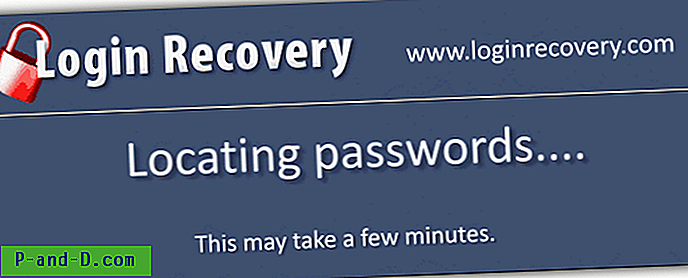
4. Kai slaptažodis bus rastas, jis bandys patikrinti interneto ryšį, kad galėtų įkelti užšifruotą slaptažodį į savo serverį.
4a. Jei įkėlimas buvo sėkmingas, turėtumėte pamatyti pranešimą, kuriame sakoma: „Slaptažodžiai buvo nuskaityti ir rezultatai išsiųsti į “. Jūsų kompiuteris išsijungs automatiškai.
5. Jei interneto ryšio neaptikta, programa paprašys įkišti interneto ryšį arba įkišti USB atmintinę. Jei norite įterpti USB atmintinę, įsitikinkite, kad ji suformatuota kaip FAT32, nes programa nesugeba nukopijuoti slaptažodžio į NTFS formato rašiklį.
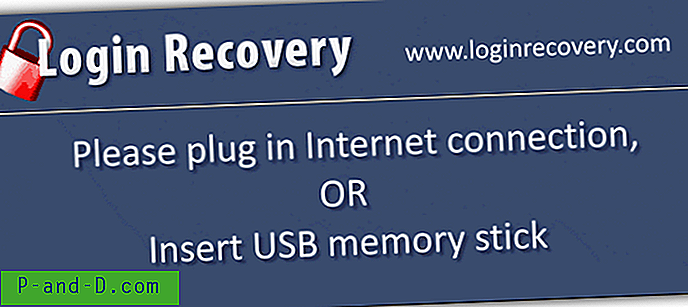
6. Naudokite kitą kompiuterį, prijunkite USB įrenginį ir apsilankykite prisijungimo atkūrimo įkėlimo puslapyje, kad įkeltumėte failą „upload.xml“.
7. Norėdami patikrinti iššifravimo eigą, eikite į rezultatų puslapį ir įveskite el. Pašto adresą, kurį naudojote atlikdami 1 veiksmą.
Iš to, ką mes išbandėme, „LoginRecovery“ pavyko atkurti šį slaptažodį „raYmondcc“, „word168pass“ ir net „Windows XP“. Tačiau atrodo, kad prisijungimo atkūrimui „Windows 7“ pasisekimo lygis yra labai mažas. Prisijungimo atkūrimo metu išbandėme 6 skirtingus „Windows 7“ slaptažodžius ir buvo atkurtas tik 1 įprastas slaptažodis „qwerty“, o nepavyko „raYmondcc“, „raymondcc“, „raymond“, „split“, „Word123p“. .
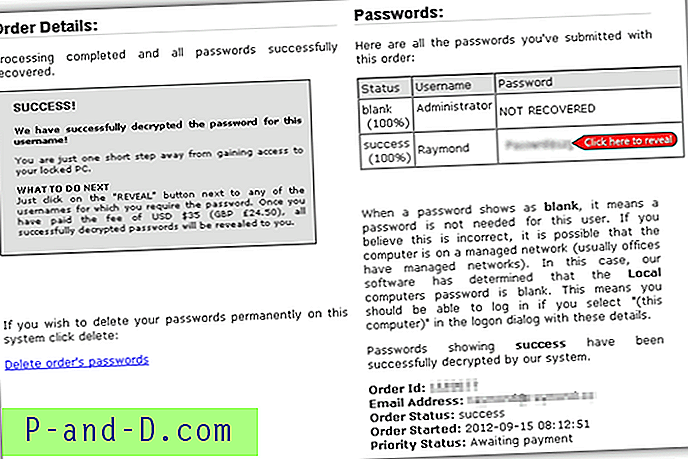
Prisijungimo atkūrimas tikriausiai gali atkurti visus slaptažodžius iš „Windows XP“, tačiau, be abejo, labai ribotas „Windows Vista“ ir 7 versijas. Sugavimai už atkurto slaptažodžio atskleidimą turi sumokėti 35 USD aptarnavimo mokestį, o slaptažodžiai, kurių negalima atkurti, bet kuriuos galima atkurti, kainuoja 34, 50 USD. Prisijungimo atkūrimas naudojo šią paslaugą nemokamai, 48 valandas laukdamas, kol bus parodytas atkurtas slaptažodis, tačiau jos išjungė nemokamą paslaugą. Jei ieškote nemokamo sprendimo, štai kaip galite iš naujo nustatyti „Windows“ vartotojo abonemento slaptažodį. Štai kaip naudoti „Ophcrack“, norint iššifruoti užšifruotą slaptažodį naudojant vaivorykštės lenteles.


![[Fix Ustream] Šis kanalas neveikia / neveikia / Pokalbių problemos / Nėra ryšio](http://p-and-d.com/img/software-apps/156/this-channel-is-off-air-not-working-chat-issues-no-connection.png)